Cómo elegir un monitor para edición de vídeo

Para editar videos con precisión, es necesario contar con un buen monitor, pero las especificaciones y características pueden llegar a ser muy confusas, por lo que aprender cómo elegir un monitor para edición de vídeo resulta fundamental.
Por mi trabajo en publicidad he tenido la oportunidad de trabajar con varias productoras de video para canales digitales, televisión e incluso cine, lo que me ha permitido aprender qué es relevante y qué no en un monitor para este objetivo.
En esta guía te voy a explicar con todo lujo de detalles cada característica que debes buscar en un monitor, qué significa y cómo elegir las características más adecuadas para ti. Pero si tienes prisa, también puedes irte directamente a mi lista de los mejores monitores para edición de vídeo.
10 características a tener en cuenta al elegir un monitor para edición de vídeo 2025
1. Tamaño del monitor
Un monitor grande y con una buena densidad de píxeles produce una imagen más nítida, además de proporcionar más espacio para ver el metraje y trabajar en la edición.
En consecuencia, resulta más fácil detectar errores en la película y realizar tareas de postproducción, como la gradación del color o la adición de efectos especiales, en las que es crucial poder apreciar los detalles más ínfimos.
El único inconveniente de una pantalla grande es el espacio que ocupa en tu escritorio, especialmente si tienes más de una, pero vale la pena.
Recomendación:
Mi sugerencia es elegir un monitor de 27” o mayor, con resolución 4K o superior. De esta forma podrás ver las diferentes partes de tu programa de edición de vídeo desplegadas, con lo que ahorraras tiempo abriendo y cerrando ventanas o expandiendo y minimizando menús.
2. Resolución de pantalla
Cuanta mayor resolución en un mismo tamaño de pantalla, mayor densidad de píxeles por pulgada (ppp). En consecuencia, toda la interfaz de edición de video se ve con mayor nitidez y ganas espacio de trabajo en pantalla.
| Resolución | Monitor 24″ | Monitor 27″ | Monitor 32″ |
|---|---|---|---|
| 5K (5120×2880) | 245 ppp | 218 ppp | 184 ppp |
| 4K (3840×2160) | 184 ppp | 163 ppp | 138 ppp |
| 2K (2560×1440) | 122 ppp | 109 ppp | 92 ppp |
| 1080p (1920×1080) | 92 ppp | 82 ppp | 69 ppp |
Esto resulta especialmente útil para ver detalles del metraje a simple vista y trabajar más cómodamente, sin tener que replegar menús para ganar espacio, ni hacer zoom in y zoom out constantemente.
Además, debido a que todo en pantalla se ve más nítido, la vista se cansa menos, así que si pasas muchas horas editando vídeos, tus ojos te lo agradecerán.
Eso sí, ten en cuenta que una pantalla con mayor resolución necesita de un ordenador con mayor capacidad de procesamiento, así que asegúrate de que tu ordenador es capaz de emitir a la resolución que deseas. Por ejemplo, no tiene sentido que compres un monitor 5K si tu ordenador solo es capaz de exportar una señal de vídeo 4K.
Recomendación:
Actualmente, los monitores con resolución 4K son relativamente económicos, con lo que son la opción más recomendable para la mayoría de editores de vídeo, incluso si trabajan con metraje de una resolución inferior.
Los monitores 5K también son una opción excelente, por supuesto, pero sus precios suelen doblar o triplicar el de los monitores 4K, con lo que solo los recomiendo si estás buscando una experiencia de usuario premium y tienes un ordenador capaz de emitir una señal con 5K de resolución.
3. Tipo de panel
Los distintos tipos de panel que los monitores usan, tienen diferentes niveles de precisión cromática, ángulos de visión y tiempos de respuesta.
| Tipo de panel | Precisión de color | Ángulos de visión | Tiempos de respuesta |
|---|---|---|---|
| IPS | ★★★ | ★★★ | ★ |
| TN | ★★ | ★ | ★★★ |
| VA | ★ | ★★ | ★★ |
Recomendación:
Los paneles IPS son los más recomendables para edición de video, ya que la precisión de color ylos ángulos de visión (que pueden afectar a la percepción de los colores) son las características más relevantes. Los tiempos de respuesta son relevantes para jugar a videojuegos, pero no tanto para editar videos.
4. Gama de colores
Una gama de colores es el rango de colores que un dispositivo es capaz de reproducir. Se mide en unidades de espacio de color, como el espacio de color sRGB, el espacio de color Adobe RGB o el espacio de color DCI-P3.
Elegir un monitor con la gama de colores adecuada es crucial para la edición de vídeo porque te permite comprobar y controlar como se representarán los colores en las pantallas capaces de reproducir esa misma gama o compatibles.
Por ejemplo, si editas video en un monitor con una gama DCI-P3 tendrás mayor control sobre como se verán los colores en pantallas con dicho espacio de color. Sin embargo, si lo haces en un monitor sRGB, cuyo espacio de color es más limitado, no sabrás como se verá el resultado final en monitores DCI-P3.
Recomendación:
La principal recomendación es elegir un monitor capaz de cubrir una gama igual a la de las pantallas de la mayoría de destinatarios de tus vídeos.
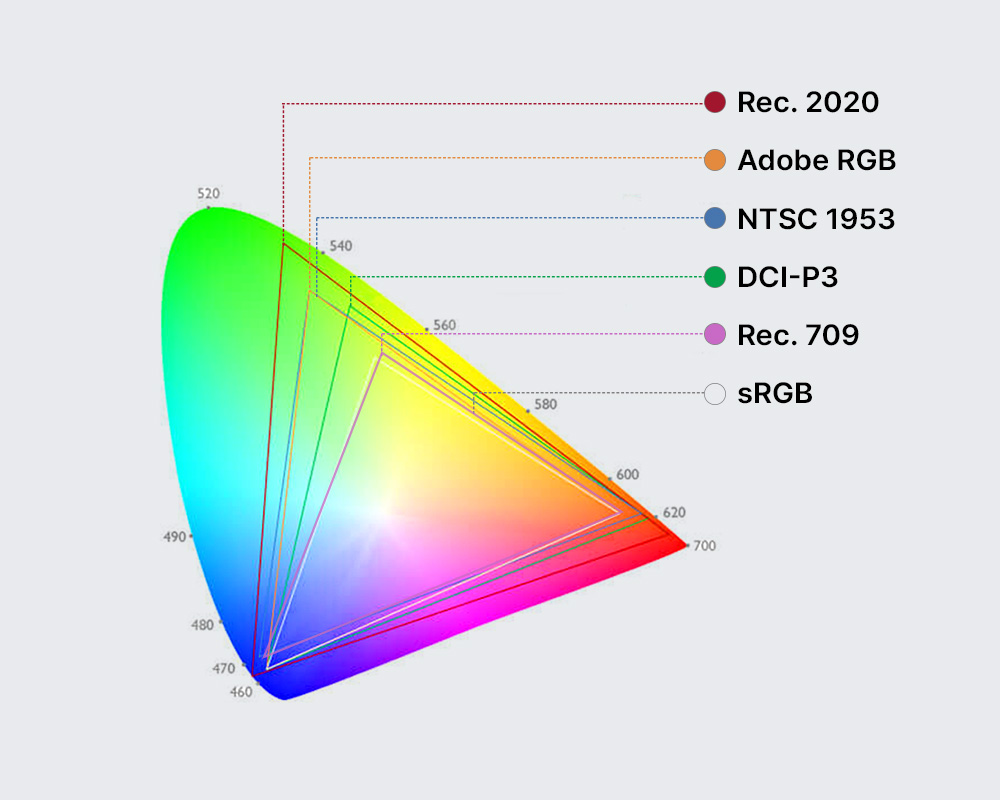
Veamos las distintas gamas, sus usos principales y características para que puedas elegir:
sRGB
La mayoría de los monitores son capaces de reproducir el espacio sRGB en su totalidad, o casi. Esta gama de colores cubre aproximadamente el 30-35% del espacio de color CIE 1931 y es el espacio de color estándar para la web y aplicaciones.
Es una buena opción para la mayoría de personas que solo necesiten editar vídeos para YouTube y redes sociales. Sin embargo, debido a sus limitaciones en la reproducción de colores y tonos, no es recomendable para aplicaciones de alta definición y cine.
Rec. 709
El espacio de color Rec. 709, (también denominado BT.709), es un estándar utilizado, sobre todo, en las televisiones de alta definición. Cubre aproximadamente el 35-40% del espacio de color CIE 1931 y es compatible con la mayoría de las emisiones de televisión y dispositivos de visualización estándar.
Por ello, es la gama más recomendable para editar videos que vayan a ser vistos en televisores y monitores de alta definición. Sin embargo, aunque su cobertura es más amplia que sRGB, sigue siendo limitada en comparación con DCI-P3, Adobe RGB o Rec. 2020, por lo que no es recomendable para cine o fotografía profesional.
NTSC
La gama NTSC (National Television System Committee) es un estándar de color que se estableció en 1953 para la televisión analógica en Estados Unidos y algunos otros países.
La gama NTSC ha quedado obsoleta frente a estándares modernos como Rec. 709 o DCI-P3, por lo que su uso para edición de video no es recomendable, salvo que el contenido esté dedicado específicamente pantallas NTSC. En cualquier otro caso, podría causar divergencias de color.
Adobe RGB
Más amplio que sRGB y Rec. 709, el Adobe RGB cubre aproximadamente del 50-55% del espacio de color CIE 1931, por lo que puede mostrar más colores, más intensos, y con mejores transiciones de color entre ellos.
Es el estándar de color más habitual en trabajos de fotografía y diseño gráfico para impresión. Adobe RGB no está pensado para editar vídeo, y aunque cubre mucho más espacio de color que la gama sRGB y Rec. 709, puede causar resultados inesperados en la reproducción final, ya que no muchos monitores están calibrados para Adobe RGB, sino para sRGB, Rec. 709 o DCI-P3.
DCI-P3
La cantidad de cobertura de color del espacio DCI-P3 es similar a la de Adobe RGB, con un 45-50% del espacio de color CIE 1931. Sin embargo, DCI-P3 fue creado específicamente para la edición y reproducción de vídeo, de ahí su nombre: Digital Cinema Initiatives-P3 (DCI-P3)
DCI-P3 es el espacio de color estándar de la industria cinematográfica y, por tanto, es la gama de colores más recomendable para la edición de vídeo profesional para cine y televisiones modernas.
Sin embargo, a pesar de que cada vez más pantallas soportan DCI-P3, actualmente no es tan recomendable para editar videos para la web como sRGB, ya que la mayoría de navegadores solo reproducen la gama sRGB, lo que podría resultar en una representación bastante diferente del original.
Rec. 2020
El espacio de color Rec. 2020 ( también llamado BT.2020), es un estándar diseñado para las televisiones de ultra alta definición (UHD) que reproducen contentidos 4K o superiores. Cubre aproximadamente el 75-80% del espacio de color CIE 1931, consiguiendo colore más intensos y saturados que el DCI-P3.
Es una gama de color ideal para trabajar en edición de vídeo profesional, pero aún hay muy pocos monitores y pantallas de TV que soporten Rec. 2020 y, por tanto, suelen ser muy caros. Solo recomendable para aquellos profesionales que consuman y creen contenidos para pantallas con esta gama.
5. Brillo
La capacidad de brillo del monitor afecta a la percepción y reproducción de los colores y detalles de las imagenes en pantalla, por lo que es especialmente relevante en la edición de video.
Un monitor con una buena capacidad de brillo, permite distinguir mejor los detalles en áreas claras y oscuras de la imagen, con lo que facilita encontrar errores, realizar correcciones, ajustes de niveles y color grading.
Otra ventaja es que, disminuyen la cantidad de reflejos en pantalla, lo que es especialmente práctico si trabajas cerca de una ventana o luz que pueda reflejarse.
Recomendación:
Los monitores estándar suelen rondar los 200-300 nits, sin embargo, para edición de vídeo, es mejor contar con un brillo por encima de 300 – 400 nits. Si eres un profesional de la edición de video, un monitor con más de 500 nits es más recomendable, sobre todo si quieres un monitor que soporte HDR, como veremos a continuación.
6. Profundidad de color
La profundidad de color se refiere a la cantidad de información de color que se almacena y muestra en una imagen digital, se mide en bits por píxel (bpp), aunque comunmente, la gente simplemente de monitores con 8, 10 o 12 bits.
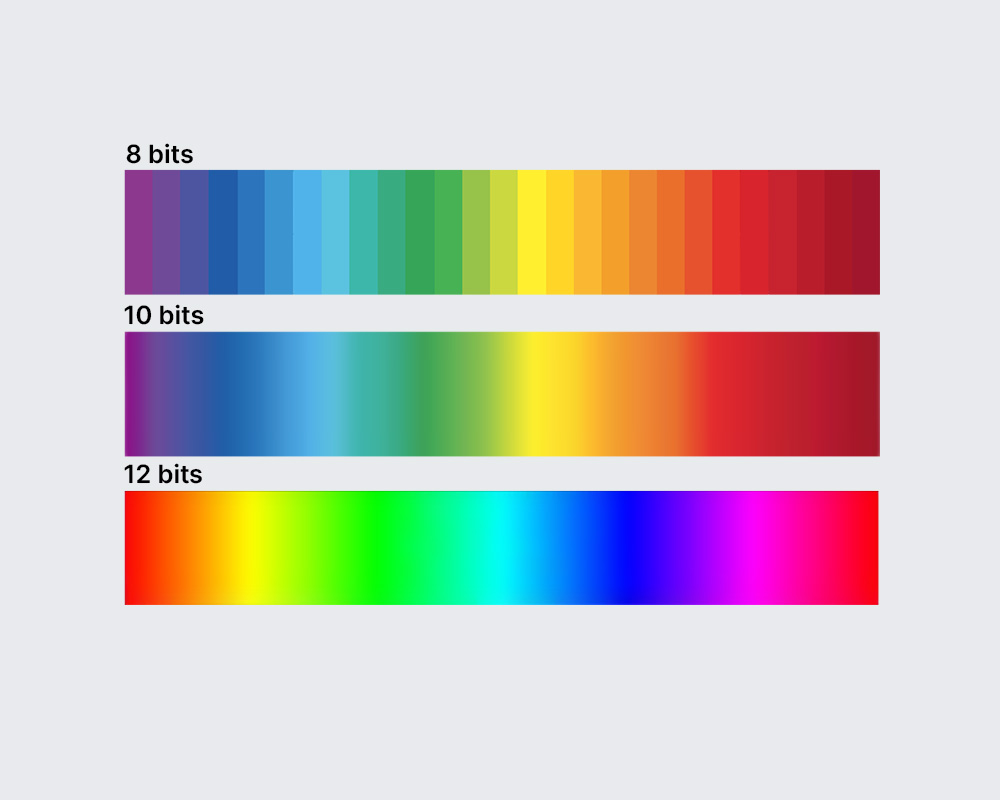
Un bit puede tener dos valores posibles (0 o 1) y con cada bit adicional, se duplica la cantidad de colores que pueden ser representados por cada canal (rojo, verde y azul), de forma que:
- 8 bits: 2^8 = 256 colores por canal
- 10 bits: 2^10 = 1024 colores por canal
- 12 bits: 2^12= 4096 colore por canal
Y si agrupamos los canales obtenemos la cantidad total de colores que es capaz de reproducir el monitor:
- 8 bits: 256^3 = 16.777.216 colores
- 10 bits: 1024^3 = 10.737.341.824 colores
- 12 bits: 4096^3 = 68.719.476.736 colores
Una mayor profundidad de color ofrece beneficios notables en la edición de video que 8 bits, porque permite una gradación más suave entre colores, menos banding y más detalles en sombras.
Recomendación:
Una profundidad de color de 10 bits o más es recomendable para la edición de video, pero la elección final debe tener en cuenta la plataforma de distribución y las necesidades específicas del proyecto.
7. Relación de contraste
Los monitores con HDR (alto rango dinámico) son generalmente recomendables para la edición de video porque ofrecen una gama de colores más amplia y una mejor relación de contraste que los monitores estándar. Esto permite ver más matices y diferencias de color en los videos, especialmente si fueron grabados con cámaras HDR.
Una relación de contraste de 1000:1 significa que el color más blanco que el monitor es capaz de producir es 1000 veces más brillante que el color negro que el mismo monitor produce. Por tanto, para la relación de contraste, tan determinante es el brillo máximo como la capacidad del monitor para conseguir un negro puro, lo que depende en gran parte del panel.
Generalmente, los monitores con paneles LED suelen conseguir mejores relaciones de contraste que los LCD y los CCFL, pero no tan altas como los OLED, que pueden llegar a apagar la luz de los píxeles para producir el color negro y, por tanto, consiguen un negro más puro.
Recomendación:
Para editar videos es conveniente elegir un monitor con un contraste alto, igual o superior a 1000:1, de forma que puedas ver claramente las sutilezas entre las zonas claras y oscuras de las imágenes. Al elegir monitor, es fácil identificar la relación de contraste porque suele venir especificada en sus características.
8. HDR
Los monitores con HDR (High Dynamic Range) consiguen mostrar una gama de colores más amplia que los monitores estándar, lo que puede ayudarte a percibir más matices y diferencias de color en tus vídeos, especialmente si fueron grabados con cámaras HDR.
Del mismo modo, consiguen una relación de contraste mayor que un monitor estándar de características similares, lo que te permitirá ver detalles en las sombras y las luces de tus secuencias.
Los monitores compatibles con HDR generalmente tienen una certificación que certifica su capacidad para reproducir imágenes HDR y a qué nivel:
| Certificación HDR | Brillo máx. (cd/m2) | Gama de colores | Tecnología de atenuación típica | Profundidad de color (bits) |
|---|---|---|---|---|
| DisplayHDR 400 | 400 | ≥ 90% Rec.709 | Pantalla | 8 |
| DisplayHDR 500 | 500 | ≥ 90% DCI-P3 | Zona | 8 o 10 |
| DisplayHDR 600 | 600 | ≥ 90% DCI-P3 | Zona | 8 o 10 |
| DisplayHDR 1000 | 1000 | ≥ 90% DCI-P3 | Zona | 8 o 10 |
| DisplayHDR 1400 | 400 | ≥ 95% DCI-P3 | Zona | 8 o 10 |
| True Black 400 | 400 | ≥ 90% DCI-P3 | Píxel | 8 o 10 |
| True Black 500 | 500 | ≥ 90% DCI-P3 | Píxel | 10 o 12 |
| True Black 600 | 600 | ≥ 90% DCI-P3 | Píxel | 10 o 12 |
| HDR10 | 1000 | ≥ 70-75% Rec. 2020 | Pantalla | 8 o 10 |
| HDR10+ | 1000 | ≥ 70-75% Rec. 2020 | Zona | 10 o 12 |
| HLG | 1000 | ≥ 90% Rec. 2020 | Pantalla | 10 o 12 |
| Dolby Vision | 4000 | ≥ 90% Rec. 2020 | Zona | 10 o 12 |
Si un monitor aparenta tener una de estas certificaciones, pero no llega los requisitos especificados en esta tabla, puede que no esté realmente certificado. Según VESA DisplayHDR esto sucede y por eso publica una lista de productos HDR certificados.
Sin embargo, esa lista solo hace referencia a los productos que reciben certificados DisplayHDR y True Black, que son los certificados que VESA emite. Por tanto, no incluye los HDR10, HLG o Dolby Vision.
9. Puertos y Conexiones
Los puertos y conexiones que elijas, así como sus características, deben ir ligados a tus necesidades profesionales, el equipo que uses y el tipo metraje con el que suelas trabajar. Por ello, resulta relevante que conozcas las conexiones y puertos más relevantes para la edición de vídeo y sus capacidades técnicas.
HDMI
Tener una conexión HDMI (High-Definition Multimedia Interface) es esencial para la edición de video, ya que es una conexión estándar de transmisión de video y audio de alta definición. Un monitor para editar vídeo debería tener al menos una entrada HDMI para conectar fuentes de video, como computadoras y cámaras, pero idealmente, más de una.
Sin embargo, no todos los puertos HDMI tienen la misma capacidad, como puedes ver en esta tabla:
| Puerto | Resolución | Frecuencia de actualización |
|---|---|---|
| HDMI 1.4 | 1080 (1920×1080) 4K (3840×2160) | 120 Hz 30 Hz |
| HDMI 2.0 | 4K (3840×2160) | 60 Hz |
| HDMI 2.1 | 4K (3840×2160) 8K (7680×4320) 10K (10240×4320) | 120 Hz 120 Hz 120 Hz |
| Thunderbolt 3 | 5K (5120×2880) 8K (7680×4320) | 120 Hz 60 Hz |
DisplayPort
DisplayPort es otra conexión de alta calidad que proporciona una excelente transmisión de video y audio. Ofrece ventajas en términos de ancho de banda y resolución, lo que es útil para monitores de alta resolución y tasas de actualización.
| Puerto | Resolución | Frecuencia de actualización |
|---|---|---|
| DisplayPort 1.2 | 4K (3840×2160) | 60 Hz |
| DisplayPort 1.3 | 4K (3840×2160) 5K (5120×2880) 8K (7680×4320) | 120 Hz 60 Hz 30 Hz |
| DisplayPort 1.4 | 5K (5120×2880) | 120 Hz |
| DisplayPort 2.0 | 10K (10240×4320) 16K (15360×8640) | 60 Hz 60 Hz |
USB-C y Thunderbolt
Si trabajas con varios dispositivos a tu alrededor, como laptops y tablets, que utilizan puertos USB-C o Thunderbolt, tener un monitor con un puerto con una interfaz física USB-C te permite transmitir video, audio, datos y cargar tus dispositivos al mismo tiempo.
Pero aunque tengan el mismo aspecto físico, y sean compatibles entre sí, dependiendo de su versión, su rendimiento es muy diferente, por lo que es importante que conozcas sus diferencias.
| Puerto | Resolución | Frecuencia de actualización |
|---|---|---|
| Thunderbolt 4 | 4K (3840×2160) 5K (5120×2880) 8K (7680×4320) 16K (15360×8640) | 240 Hz 120 Hz 60 Hz 30 Hz |
| Thunderbolt 3 | 4K (3840×2160) 5K (5120×2880) 8K (7680×4320) | 240 Hz 120 Hz 60 Hz |
| USB-C 4.0 | 4K (3840×2160) 5K (5120×2880) 8K (7680×4320) | 240 Hz 120 Hz 60 Hz |
| USB-C 3.2 | 4K (3840×2160) | 60 Hz |
| USB-C 3.1 | 4K (3840×2160) | 30 Hz |
| USB-C 2.0 | 4K (3840×2160) | 30 Hz |
Recomendación:
Para editores de video profesionales es recomendable contar con puertos USB-C 4.0, Thunderbolt 3 o Thunderbolt 4 para poder trabajar cómodamente con formatos de gran resolución. Sin embargo, para editores de video amateurs, contar con un puerto USB-C 3.2 es suficiente para editar vídeo con resolución 4K a 60 Hz, que es el estándar para la mayoría de contenidos.
Salida de Audio
Da un poco igual si un monitor tiene altavoces o no, pero sí es relevante que cuente con una salida de audio, ya sea un conector de audio de 3.5 mm u otro sistema, ya que resulta útil para verificar el audio de tus videos directamente desde el monitor, en caso necesario.
Conexión Ethernet (si es necesario)
Si trabajas en una red cableada, tener un puerto Ethernet en el monitor puede ser útil para una conexión directa y estable a la red.
Lector de Tarjetas SD
Si trabajas con cámaras que utilizan tarjetas SD, un lector de tarjetas SD incorporado en el monitor puede facilitarte mucho la transferencia rápida de archivos sin necesidad de lectores o adaptadores adicionales.
10. Ajustes ergonómicos
Debes tener muy en cuenta los ajustes ergonómicos si eres una persona de gran estatura o sufres dolores de espalda y articulaciones tras pasar algunas horas frente al ordenador.
Si bien es un problema que puedes solucionar adquiriendo por separado un buen soporte para monitor articulable (echa un vistazo a nuestra guía), te lo puedes ahorrar comprando un monitor con una gran variedad de ajustes ergonómicos.
Si tu idea es trabajar con dos pantallas para editar vídeos, la del monitor y la de tu portátil, seguramente prefieras tenerlas alineadas a la misma altura, para lo cual te recomiendo adquirir también uno de los soportes para portátil que puedes encontrar en nuestras guías.






